No podemos negar el hecho de que la gente prefiere usar sus computadoras personales para el entretenimiento cinematográfico. Las películas en línea, así como las películas adquiridas mediante la descarga, son fáciles de reproducir en esos dispositivos. Sin embargo, las películas para Blu-ray parecen ser una carga por algunas razones. Hemos creado este artículo para brindarle los tres mejores métodos probados pero etiquetados en como reproducir blu ray en pc. Por ello, para atenderte en este asunto de manera inmediata, te traemos el contenido para que lo leas a continuación.
Parte 1. Los 3 mejores métodos para reproducir Blu-rays en Windows y Mac
Reproducir Blu-rays en una PC sin ningún método comprobado es como comer sopa sin cuchara. Sí, es posible, pero no será tan conveniente cuando tengas algunos. La mayoría de los escritorios encuentran errores al reproducir directamente Blu-rays en discos, incluso en carpetas o ISO. Por lo tanto, reunimos métodos probados de manera eficiente que responderán mejor a cómo reproducir películas Blu-ray en la PC, y aquí están.
Método 1. A través del software del reproductor de Blu-ray
Este debe ser el método más inteligente que un usuario puede tener. Sin embargo, no todos los reproductores de Blu-ray son eficientes para hacer el trabajo, pero no con Reproductor de Blu-ray Avaide. Este software merece ser reconocido por sus características y atributos únicos en la reproducción de Blu-rays. Admite todos los tipos de Blu-rays al mismo tiempo que brinda una amplia gama de soporte en varios formatos en DVD, videos HD, audio y Blu-rays. Además, ofrece a los usuarios incluso una grata experiencia de ver sus películas Blu-rays en resolución 4K mientras escuchan el audio de la película de forma cinematográfica, ya que se reproduce en sonido DTS o Dolby Digital.
Además, los usuarios de este reproductor no se atreverán a preguntar cómo reproducir blu ray en Mac porque da las mismas medidas y soluciones que Windows. Debido a sus controles de reproducción flexibles, todos, independientemente de su nivel, tienden a disfrutar de la navegación, ya que no requieren que sean profesionales. Por lo tanto, debería estar en su lista principal cuando desee reproducir Blu-rays en su PC.
- Mire sus películas Blu-ray en una pantalla y un sonido de cine.
- Reproduzca y personalice sus películas Blu-ray de varias maneras.
- Capture sus escenas favoritas en la película con su función de captura de pantalla.
- Disfrute navegando por el desentrelazado, la relación de aspecto, el capítulo, el subtítulo y otras selecciones.
Tutorial sobre el uso del reproductor de Blu-ray AVAide
Paso 1Inicie la herramienta después de instalarla a través de una descarga gratuita. Al mismo tiempo, cargue su disco en su computadora. Luego, en la interfaz principal del reproductor, presione el disco abierto selección para acceder al Blu-ray.
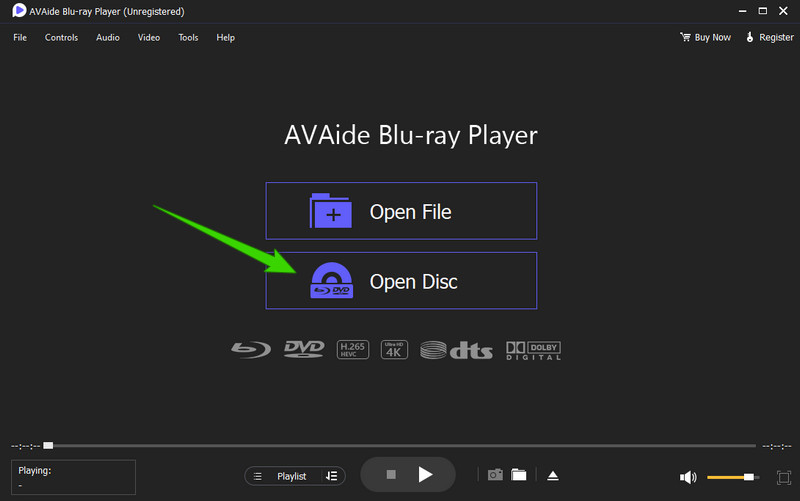
Paso 2En la siguiente ventana, seleccione el disco que cargó. Después de eso, haga clic en el OK botón para proceder a jugar.
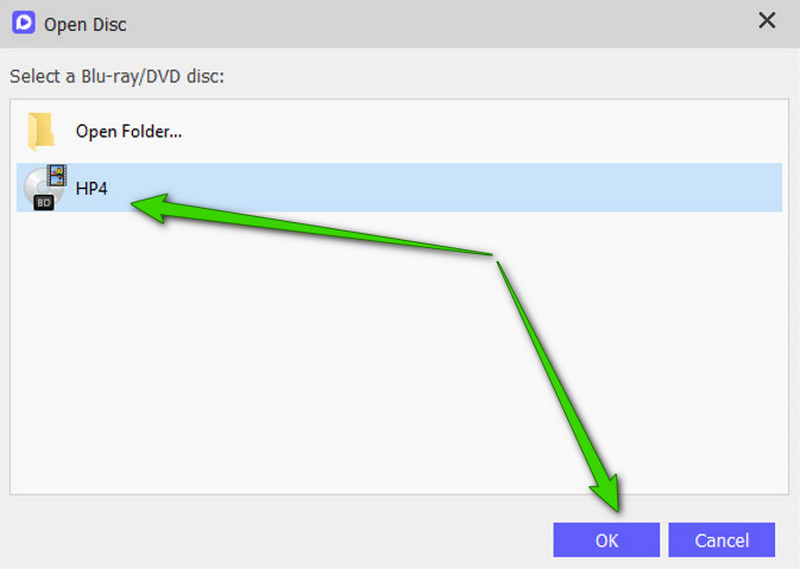
Paso 3Ya puede disfrutar de la película Blu-ray cuando llegue a la ventana de reproducción. Además, puede explorar la otra navegación de la herramienta dentro de la interfaz. Estos son también los sencillos pasos a seguir si desea saber cómo reproducir Blu-ray en Macbook Air.
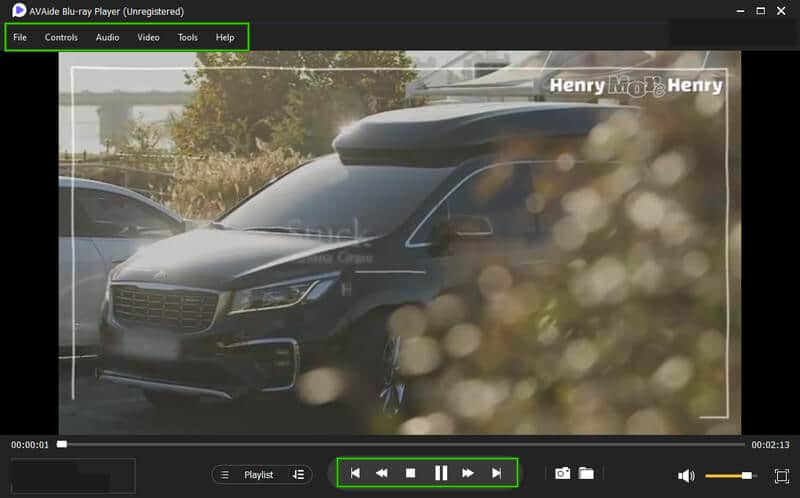
Método 2. A través de VLC Media Player
Otro método excelente que puede usar es usar el reproductor multimedia más popular, VLC. Es posible que desee preguntar ¿Puede VLC reproducir Blu-ray?? Este reproductor multimedia también es confiable para reproducir DVD y Blu-ray, siempre que no estén encriptados. Por algunas razones que incluyen la legalidad y debido a AACS, VLC no puede reproducir los discos Blu-ray encriptados. Sin embargo, la nueva versión de VLC aún le permitirá usarlo como un medio para reproducir Blu-rays si sigue los tutoriales a continuación.
Tutorial sobre el uso de VLC
Paso 1Vuelva a verificar si está utilizando la última versión de VLC. De lo contrario, deberá actualizarlo. Luego, descargue el libaacs.dll y KEYDB.cfg de http://vlc-bluray.whoknowsmy.name/.
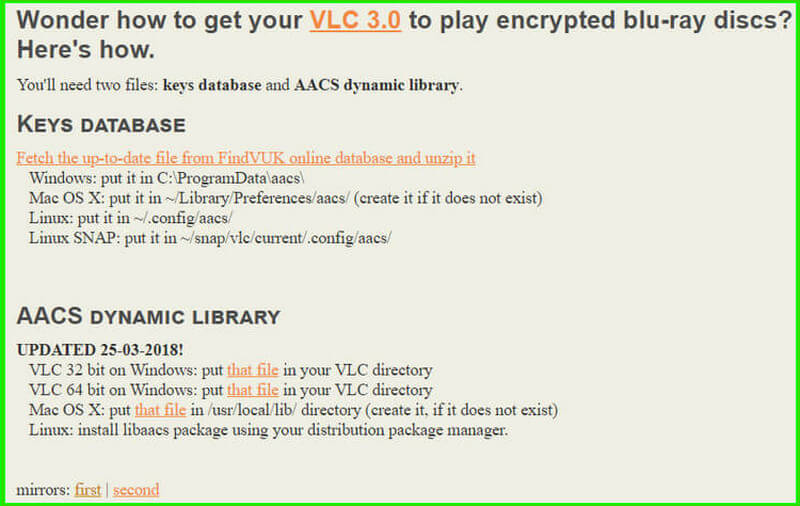
Paso 2Una vez que haya descargado las bibliotecas de descifrado, debe cambiar el nombre de la carpeta a AACS y mueve el KEYDB.cfg a la misma carpeta. Luego, vaya a su disco local (C:) y mueva el libaacs.dll allá.
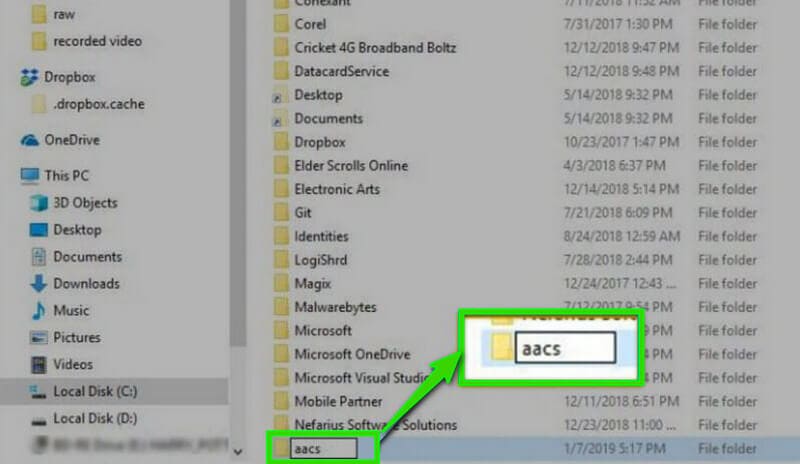
Paso 3Después de eso, puede cargar su disco Blu-ray en su computadora y abrir VLC. Así es como reproducir la carpeta Blu-ray en su PC. Desde la interfaz del reproductor multimedia, vaya a la Medios de comunicación menú y seleccione disco abierto. Luego, en la ventana emergente Medios abiertos ventana, haga clic en el Dto selección, explore su disco Blu-ray, luego presione el botón Tocar botón.
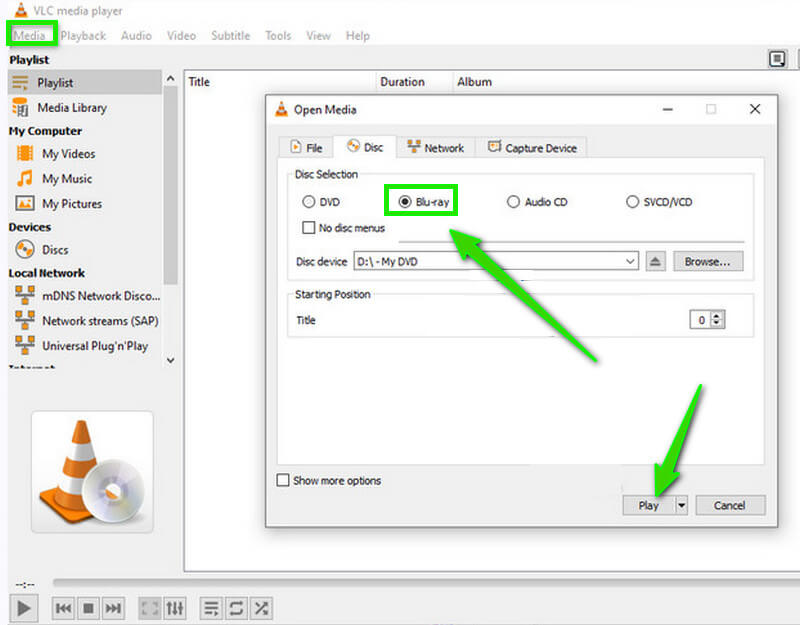
Método 3. Extrayendo el Blu-ray
El último método que recomendamos es copiar su disco Blu-ray. Y si este método parece ser música para sus oídos, debe prestar atención a un extractor de Blu-ray probado como MakeMKV. Este software también está disponible para Windows y Mac. Además, te permite ripear y convertir tus películas Blu-ray a MKV, como sugiere su nombre. Convertirá sus Blu-rays en un formato adecuado para el escritorio de su computadora simplemente realizando los pasos básicos para copiar discos. De hecho, esta es una de las formas más comprobadas de ayudarlo a reproducir blu ray en MacBook y otros dispositivos informáticos.
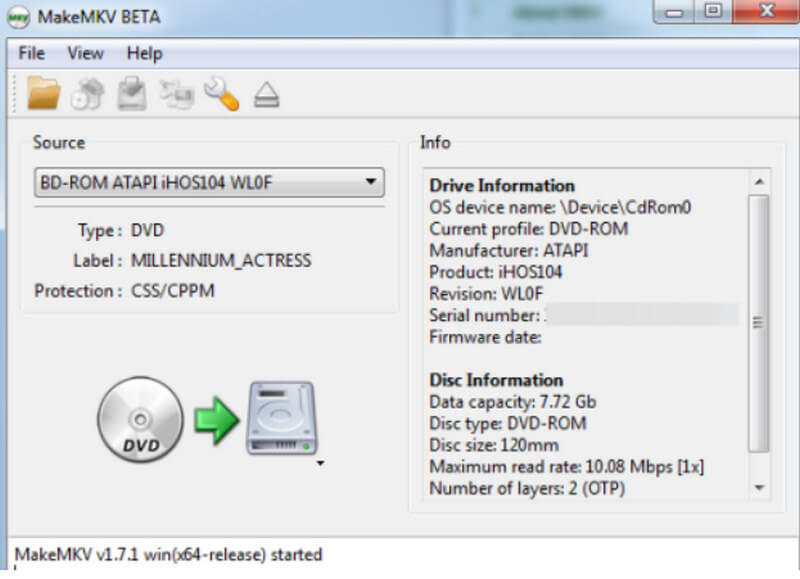
Parte 2. Por qué los Blu-rays no funcionan en Windows y Mac
Hay muchas razones por las que los Blu-rays no funcionan en Windows y Mac. Pero aquí, hemos encontrado algunas de las principales razones por las cuales.
1. Los Blu-ray están encriptados
Una de las razones principales por las que muchos no pueden reproducir sus Blu-rays en sus computadoras es porque están protegidos de forma segura, especialmente los UHD.
2. Dispositivo obsoleto
La mayoría de las veces, los dispositivos informáticos antiguos no pueden hacer frente a los requisitos del sistema para reproducir blu-rays. Intente actualizar constantemente su computadora, o mejor aún, use el dispositivo moderno si desea reproducir videos Blu-ray con él.
3. Disco dañado
Una posible razón a tener en cuenta es que el disco Blu-ray podría estar dañado. Por lo tanto, verifíquelo así como la unidad de disco de su dispositivo antes de insertar el Blu-ray.


![]() Reproductor de Blu-ray Avaide
Reproductor de Blu-ray Avaide
Reproduzca discos Blu-ray y DVD/archivos/carpetas ISO, así como todos los formatos multimedia, como MP4, VOB, WMV, MP3, etc.
Parte 3. Preguntas frecuentes sobre cómo reproducir Blu-rays en la PC
¿Necesito obtener una unidad de Blu-ray para mi computadora?
Si gastar dinero en una unidad de Blu-ray para su computadora no es un problema para usted, entonces obtenerlo es una excelente idea. De lo contrario, aún podrá reproducir Blu-rays en su PC sin una unidad de Blu-ray.
¿Debería reproducir películas Blu-ray con Windows Media Player?
Lamentablemente, Windows Media Player no admite el formato de disco Blu-ray. Sin embargo, puede utilizar Windows Media Player para reproducir DVD en Windows.
¿VLC es compatible con Blu-ray 4K?
Sí. VLC puede admitir Blu-rays 4K. Puede seguir el tutorial proporcionado anteriormente para hacerlo. O puedes probar decente Reproductores de Blu-ray 4K para ver sus películas Blu-ray 4K.
Este artículo le muestra los mejores métodos y soluciones sobre cómo reproducir Blu-ray en la PC. Pruebe las soluciones usted mismo para ver cuál se adapta a su inclinación. Por otro lado, prueba el Reproductor de Blu-ray Avaide primero, y ver para creer nuestra afirmación al respecto.
Reproductor multimedia con todas las funciones para reproducir Blu-rays, DVD, 4K UHD y otros archivos de video/audio.
Reproducir Blu-ray y DVD
- ¿Tiene Xbox One, Xbox 360 y Series XPlay Blu-ray?
- ¿Puede PS4 reproducir Blu-ray 4K?
- ¿PS4 reproduce Blu-ray?
- ¿PS5 reproduce Blu-ray 4K?
- ¿PS3 reproduce Blu-ray?
- ¿Puede VLC reproducir Blu-ray?
- ¿Puede un reproductor de DVD reproducir Blu-ray?
- El mejor reproductor de Blu-ray 4K
- Los mejores reproductores de Blu-ray para Windows 10/11 y Mac OS
- El mejor software gratuito de reproducción de Blu-ray
- El mejor software de creación de Blu-ray
- Mejor reproductor de Blu-ray sin región
- Cómo reproducir películas Blu-ray en Windows 10/11 y Mac
- Cómo reproducir películas Blu-ray 4K en PC: resuelto de dos maneras






 Descarga segura
Descarga segura


